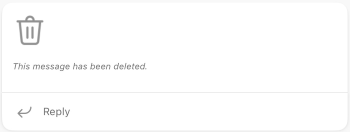Kako se objavljuju u zajednici i na kanalu Microsoft Teams (besplatna verzija)
U Microsoft Teams (besplatna verzija), imate opciju da objavljivate u zajednici i na kanalu. Možete da pokrenete novu objavu, delite nešto sa uređaja, koristite aplikaciju i odgovorite na objavu. Pogledajte i pogledajte šta još možete da uradite prilikom objavljivanja u zajednici ili kanalu u usluzi Microsoft Teams (besplatna verzija).
Objavljivanje u zajednici
Zajednica je mesto gde možete da učestvujete u razgovoru i bezbedno delite informacije.
-
U usluzi Teams idite na zajednicu u koju želite da objavite.
-
Dodirnite dugme za novu objavu
-
U prozoru Nova objava možete da:
-
Dodajte naslov objavi.
-
U oblasti Započinjanje novog razgovora možete da sastavite poruku i @ pomenete nekoga iz zajednice.
-
Dodirnite dugme Plus da
-
Dodirnite stavku Medijski
-
Dodirnite Emohi, GIFS i nalepnice
-
Koristite opcije za oblikovanje objave.
-
Izaberite opcije More
-
-
Kada budete spremni, dodirnite stavku Pošalji
-
Idite na objavu u zajednici na koju želite da odgovorite i dodirnite stavku Odgovori.
-
Možete da otkucate poruku u polju " Odgovor " i dodirnete Emohi, GIFS i nalepnice
-
Dodirnite dugme Plus da
-
Dodirnite dugme kamere da biste uključili fotografiju ili snimili novu ili dodirnite mikrofon da biste snimili i poslali audio poruku.
-
Kada budete spremni, dodirnite stavku Pošalji
Kada kreirate objavu ili objavu ili pošaljete odgovor, koristite opcije da biste oblikovali poruku.
Dodirnite dugme sa znakom plus
-
Dodajte medijske
-
Priložite datoteke
-
Označavanje poruke kao visokog prioriteta
-
Korišćenje aplikacije za slanje zajednici
-
Dodajte Emodžije, GIF-ove ili nalepnice
-
Koristite opcije oblikovanja da biste prilagodili poruku pomoću stavki Podebljano, Kurziv, Podvučeno i još mnogo toga.
Kada ste Microsoft Teams (besplatna verzija) zajednici, možete da dobijete poruku sa obaveštenjem "Ova poruka je izbrisana" u razgovoru.
Do ovoga može doći iz jednog od sledećih razloga:
-
Autor poruke je izbrisao poruku.
-
Vlasnik zajednice je odabrao da je izbriše.
-
Poruka je prijavljena.
Napomene:
-
Poruka može biti automatski izbrisana ako se ne pridržava standarda Microsoft Teams (besplatna verzija) zajednice. Saznajte više o Microsoft Teams (besplatna verzija) standardima zajednice.
-
Možete poslati povratne informacije, predloge i komentare o Microsoft Teams (besplatna verzija).
Objavljivanje na kanalu
Kanali olakšavaju fokusiranje na određene ciljeve i projekte. Kanale možete da koristite za objavljivanje tema kao što su "Objave" i "Pitanja&kao".
-
U usluzi Teams idite na kanal na koji želite da objavite poruku.
-
Dodirnite dugme za novu objavu
-
U prozoru Nova objava možete da:
-
Dodajte naslov objavi.
-
U oblasti Započinjanje novog razgovora možete da sastavite poruku i @ pomenete nekoga iz zajednice.
-
Dodirnite dugme Plus da biste
-
Dodirnite stavku Medijski
-
Dodirnite stavku E mojis, GIFS i
-
Koristite opcije za oblikovanje objave.
-
-
Kada budete spremni, dodirnite stavku Pošalji
Lako možete da delite nešto iz snimaka kamere, aplikacija ili pregledača sa kanalom.
-
Izaberite stavku koju želite da delite sa kanalom.
-
Dodirnite dugme deli.
-
Pomerite se do stavke Besplatni Teams, a zatim u okviru Zajednice izaberite kanal sa kom želite da delite. Takođe ćete imati opciju da uključite poruku.
-
Kada budete spremni, dodirnite stavku Pošalji
-
Idite na objavu na kanalu na koju želite da odgovorite i dodirnite stavku Odgovori.
-
Možete da otkucate poruku u polju Odgovor i dodirnete Emohis, GIFS i nalepnice
-
Dodirnite dugme Plus da
-
Dodirnite dugme kamere da biste uključili fotografiju ili snimili novu ili dodirnite mikrofon da biste snimili i poslali audio poruku.
-
Kada budete spremni, dodirnite stavku Pošalji
Kada kreirate objavu ili objavu ili pošaljete odgovor, koristite opcije da biste oblikovali poruku.
Dodirnite dugme sa znakom plus
-
Dodajte medijske
-
Priložite datoteke
-
Označavanje poruke kao visokog prioriteta
-
Koristite aplikaciju za slanje zajednici da biste je poslali zajednici.
-
Dodajte Emodžije, GIF-ove ili nalepnice
-
Dodajte medijske
-
Koristite opcije oblikovanja da biste prilagodili poruku pomoću stavki Podebljano, Kurziv, Podvučeno i još mnogo toga.
Objavljivanje u zajednici
Zajednica je mesto gde možete da učestvujete u razgovoru i bezbedno delite informacije.
-
U usluzi Teams izaberite stavku Zajednica na traci aplikacija sa leve strane ekrana.
-
Izaberite zajednicu u kojoj želite da kreirate novu objavu.
-
Izaberite stavku Započni novu objavu.
-
U novom prozoru za objavljivanje možete da:
-
Dodajte temu objave.
-
Koristite opcije da biste oblikovali objavu ili objavu.
-
U oblasti Otkucajte novu poruku možete da sastavite poruku i @ pomenete nekoga u zajednici.
-
Možete da uključite medijske
-
Koristite aplikaciju, kao što je kreiranje feeda za vesti ili poruka sa temama.
-
Ako objavljujete na opštem kanalu, potvrdite izbor u polju za potvrdu Obavesti i putem e-pošte i pošaljite poruku svim članovima opšteg kanala u e-poruci. Dostupno samo za objave poruka.
-
-
Kada budete spremni, izaberite stavku Objavi da biste objavili objavu zajednici.
Ponekad poruka treba da se istakne objavama. Uz opcije za naslov i jarke boje pozadine, objave zajednice pomažu da poruka bude isečena kroz buku.
-
U usluzi Teams izaberite stavku Zajednica na traci aplikacija sa leve strane ekrana.
-
Izaberite zajednicu u kojoj želite da kreirate objavu.
-
Izaberite stavku Objava.
-
U prozoru nove objave možete da:
-
Otkucajte naslov, izaberite šemu boja
-
Koristite opcije da biste oblikovali objavu.
-
U oblasti Otkucajte novu poruku možete da sastavite poruku i @ pomenete nekoga u zajednici.
-
Možete da uključite medijske
-
Koristite aplikaciju, kao što je kreiranje feeda za vesti ili poruka sa temama.
-
-
Kada budete spremni, izaberite stavku Objavi da biste objavili objavu zajednici.
-
Idite na objavu u zajednici na koju želite da odgovorite i izaberite stavku Odgovori.
-
Poruku možete otkucati u polju Odgovori .
-
Takođe ćete imati opciju Oblikovanje poruke , uključujući Medijske
-
Kada budete spremni, izaberite stavku Pošalji
Kada kreirate objavu ili objavu ili pošaljete odgovor, koristite opcije da biste oblikovali poruku.
-
Koristite opcije oblikovanja da biste prilagodili poruku pomoću stavki Podebljano, Kurziv, Podvučeno i još mnogo toga.
-
Uključite medijske
-
Priložite datoteke
-
Dodajte Emodžije, GIF-ove ili nalepnice
-
Kliknite na dugme GIPHY da biste izrazili svoje misli.
-
Otkucajte naslov, izaberite šemu boja
Kada ste Microsoft Teams (besplatna verzija) zajednici, možete da dobijete poruku sa obaveštenjem "Ova poruka je izbrisana" u razgovoru.
Do ovoga može doći iz jednog od sledećih razloga:
-
Autor poruke je izbrisao poruku.
-
Vlasnik zajednice je odabrao da je izbriše.
-
Poruka je prijavljena.
Napomene:
-
Poruka može biti automatski izbrisana ako se ne pridržava standarda Microsoft Teams (besplatna verzija) zajednice. Saznajte više o Microsoft Teams (besplatna verzija) standardima zajednice.
-
Možete poslati povratne informacije, predloge i komentare o Microsoft Teams (besplatna verzija).
Objavljivanje na kanalu
Kanali olakšavaju fokusiranje na određene ciljeve i projekte. Kanale možete da koristite za objavljivanje tema kao što su "Objave" i "Pitanja&kao".
-
U usluzi Teams izaberite stavku Zajednica iz aplikacije sa leve strane ekrana.
-
Izaberite kanal na kojem želite da kreirate novu objavu.
-
Izaberite stavku Započni novu objavu.
-
U novom prozoru za objavljivanje možete da:
-
Dodajte temu objave.
-
Koristite opcije da biste oblikovali objavu ili objavu.
-
U oblasti Otkucajte novu poruku možete da sastavite poruku i @ pomenete nekoga u zajednici.
-
Možete da uključite medijske
-
Koristite aplikaciju, kao što je kreiranje feeda za vesti ili poruka sa temama.
-
-
Kada budete spremni, izaberite stavku Objavi da biste objavili na kanalu.
-
U usluzi Teams izaberite stavku Zajednica iz aplikacije sa leve strane ekrana.
-
Izaberite kanal na kojem želite da kreirate objavu.
-
Izaberite stavku Objava.
-
U prozoru nove objave možete da:
-
Otkucajte naslov, izaberite šemu boja
-
Dodajte podnaslov u objavu.
-
Koristite opcije da biste oblikovali objavu ili objavu.
-
U oblasti Otkucajte novu poruku možete da sastavite poruku i @ pomenete nekoga u zajednici.
-
Možete da uključite medijske
-
Koristite aplikaciju, kao što je kreiranje feeda za vesti ili poruka sa temama.
-
-
Kada budete spremni, izaberite stavku Objavi da biste objavili objavu na kanalu.
-
U usluzi Teams idite na kanal na koji želite da pošaljete poruku odgovora.
-
Pronađite objavu na kanalu i izaberite stavku Odgovori ispod poruke.
-
Poruku možete otkucati u polju Odgovori gde možete da:
-
Koristite opcije da biste oblikovali poruku.
-
Možete da uključite medijske
-
Koristite aplikaciju, kao što je kreiranje feeda za vesti ili poruka sa temama.
-
-
Kada budete spremni, izaberite stavku Pošalji
Kada kreirate objavu ili objavu ili pošaljete odgovor, koristite opcije da biste oblikovali poruku.
-
Koristite opcije oblikovanja da biste prilagodili poruku pomoću stavki Podebljano, Kurziv, Podvučeno i još mnogo toga.
-
Uključite medijske
-
Priložite datoteke
-
Dodajte Emodžije, GIF-ove ili nalepnice
-
Kliknite na dugme GIPHY da biste izrazili svoje misli.
-
Otkucajte naslov, izaberite šemu boja
Obratite nam se
Za dodatnu pomoć obratite se podršci ili postavite pitanje u Microsoft Teams zajednici.